Microsoft Teams'de bir temsilciyle telefon hattı paylaşma
Temsilciniz olmak için Teams'de birini seçebilirsiniz. Bu kişi sizin yerinize arama yapabilir ve arama yapabilir. Temsilci eklediğinizde, tüm aramalarınızı görebilmeleri ve paylaşabilmeleri için telefon hattınızı onlarla paylaşırsınız.
Temsilci ekleme veya temsilci izinlerini değiştirme
-
Teams'in üst kısmındaki profil resminizin yanındaki Ayarlar ve daha fazlası



-
Temsilcileri yönet'in altında Temsilci ekle'yi seçin.
Not: Ayarlarınızda temsilci seçme seçeneği görmüyorsanız, bunun nedeni büyük olasılıkla Kurumsal Ses veya İş Sesi lisansınız olmadığındandır. Ayrıca, lisanslardaki değişikliklerin geçerlilik almasının 24 saat kadar sürebileceğini unutmayın.
-
Arama kutusuna istediğiniz temsilcinin adını yazın ve açılan menüden bu temsilcinin adını seçin.
-
Temsilci eklediğinizde, temsilciye farklı izinler verebileceksiniz. Sahip olmalarını istediğiniz izinlerin yanındaki kutuları işaretleyin.
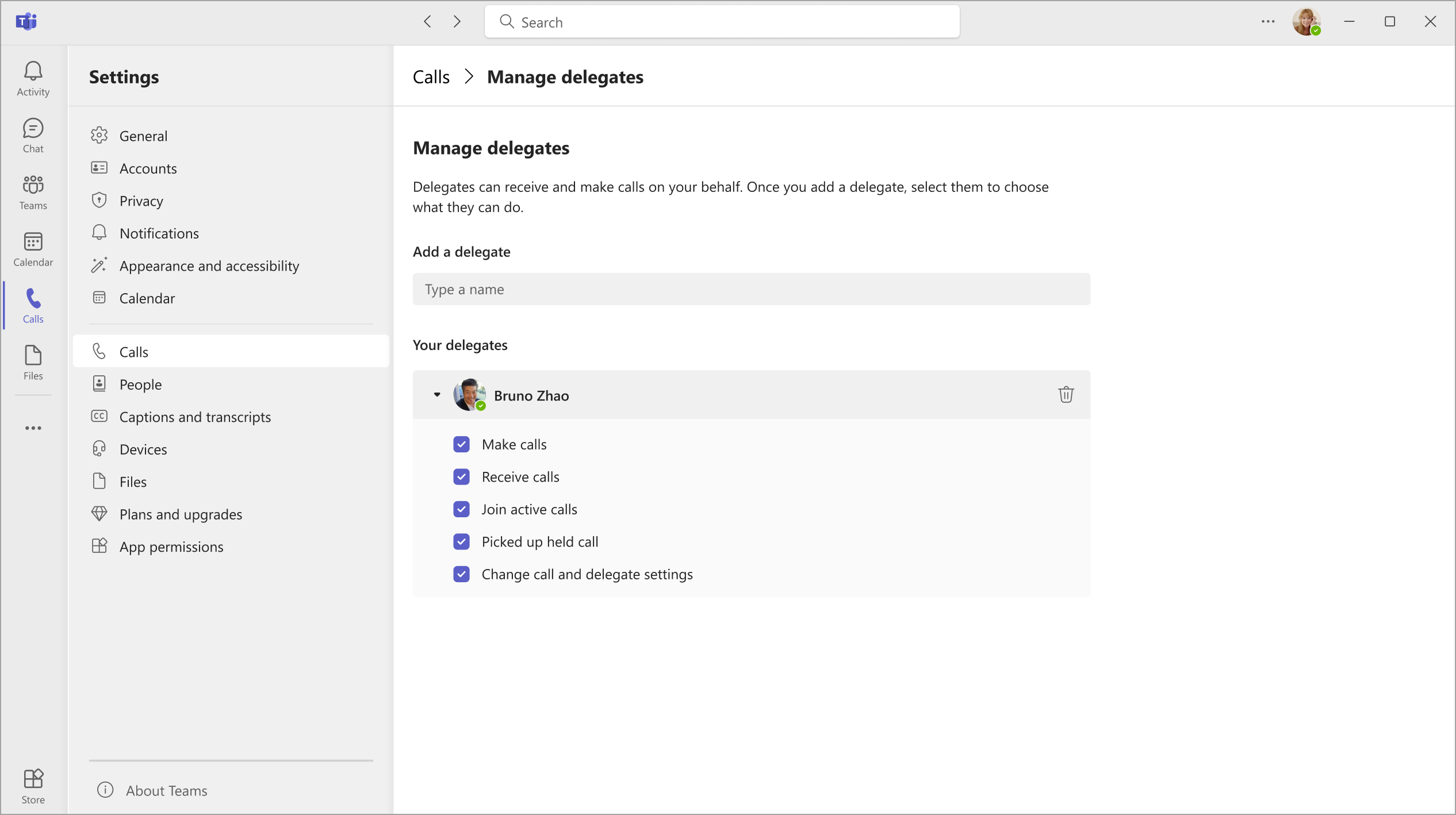
-
Temsilciniz, yeni durumlarını bildiren bir bildirim alır.
-
Yeni temsilciniz artık temsilciler listenizde görünür ve bu liste arama iletme ve eşzamanlı çaldırma seçeneklerinizde bir seçim olacaktır. Arama işleme ve iletme altında temsilcilerinize arama iletmeyi ayarlamak için Aramalar

Notlar:
-
Temsilciler, bir aramada olduğunuzu ve kimlerle birlikte olduğunuzu görebilir.
-
Sizin tarafınızdan veya sizin adına yapılan veya alınan tüm aramalar, siz veya temsilcileriniz tarafından askıya alınabilir veya sürdürülebilir.
-
Arama ve temsilci ayarlarını değiştir seçeneğinin işaretlenmesi, bu temsilcinin diğer temsilcileriniz için bu izinleri görmesine ve bu temsilcilerde değişiklik yapmasına olanak sağlar.
Temsilci olarak arama yapma ve alma
Temsilci olarak eklendikten sonra başka birinin adına arama yapabilir ve alabilirsiniz.
-
Aramak istediğiniz kişiyle bire bir sohbete gidin (veya başlatın).
-
Alternatif olarak, tuş takımına bir numara girin ve

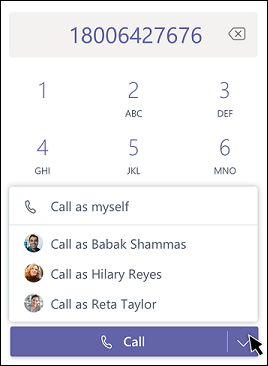
Herhangi bir temsilcinin (sizi temsilci olarak atayan kişi) kendi adına yaptığınız ve aldığınız aramaları her zaman görebileceğini unutmayın.
Aramaları temsilci olarak beklemeye alma
Temsilciler de aramaları beklemeye alabilir. Arama pencerenizde 
Aramadaki herkese beklemeye alındıkları bildirilir ve siz veya temsilciniz Sürdür'e tıklayarak aramaya devam edebilirsiniz. Temsilciler, Temsilci ayarlarındaTutulan aramaları al'ı seçerek bu izni kapatabilir.
Not: Paylaşılan bir satırda Ayrı Tutma için beklemedeki müzik açılmalıdır.
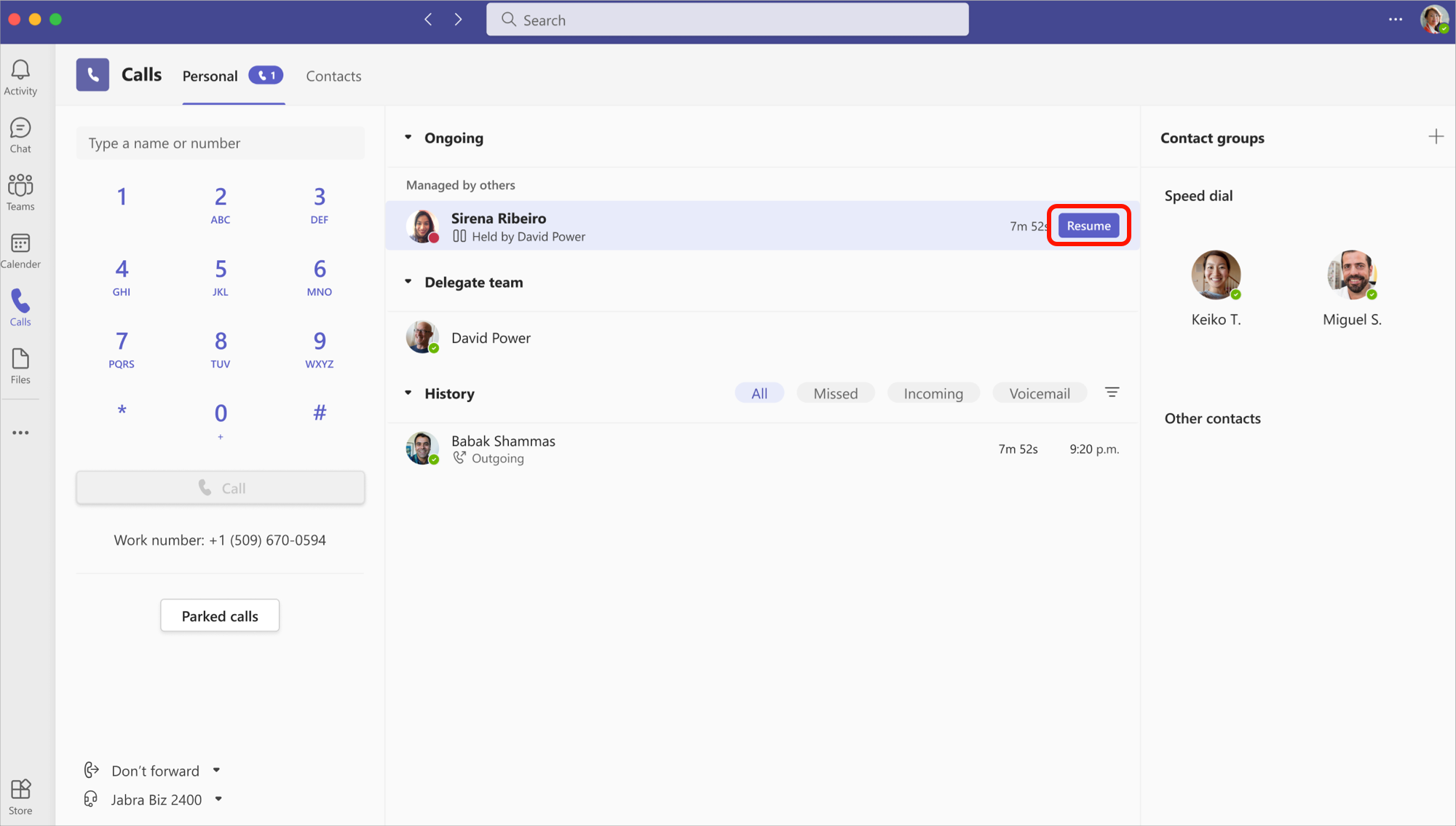
Etkin çağrıları temsilci veya temsilci olarak birleştirme
Uygun izinlere sahip herkes etkin bir çağrıya katılabilir.
-
Devam Eden altında etkin aramaların listesini görebileceğiniz Kişisel

-
Aramaya katılmak için Katıl'ı seçin.
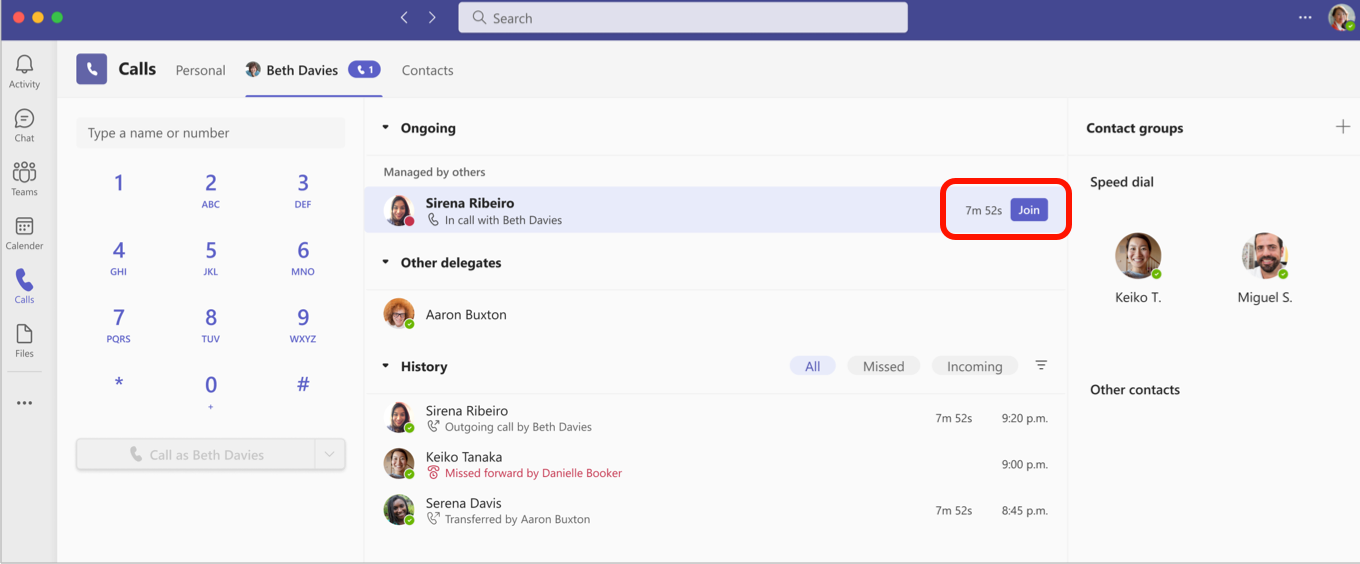
Not: Devam eden bir aramaya katılmak onu konferans araması yapar ve arama aktarımı gibi arama denetimleri kaldırılır.
Arama geçmişi
Temsilci için arama geçmişiniz her zaman olduğu gibi gösterilir. Yaptığınız ve aldığınız aramaları paylaşılan satırda görürsünüz.
Temsilci olarak, arama geçmişinizde temsilci adına yaptığınız ve aldığınız çağrıları görürsünüz.
Temsilcinizin arama ve temsilci ayarlarını değiştirme
Temsilci olarak, arama ve temsilci ayarlarını başka biri adına görüntüleyebilir ve düzenleyebilirsiniz.
-
Teams'in üst kısmındaki profil resminizin yanındaki Ayarlar ve daha fazlası



-
Temsilcileri yönet'in altında Düzenle'yi seçin.
-
Desteklediğiniz Kişiler gidin. Burada, temsilci olduğunuz kişilerin listesini görürsünüz. Listedeki herhangi bir adın üzerine gelin ve seçimlerinizi görmek için Diğer seçenekler

-
Diğer temsilcilerden herhangi birinin izinlerini düzenlemek için İzinleri görüntüle'yi , temsilci eklemek veya kaldırmak için temsilcileri değiştir'i veya Temsilcinizin arama ayarlarını ayarlamak için arama ayarlarını değiştir'i seçin.










